重装系统硬盘分区步骤
发布时间:2022-10-20 09:14 所属栏目:48 来源:互联网
导读:最近很多小伙伴来咨询Win10重装系统硬盘分区,笔者来教你磁盘分区的简单方法,不需要借助第三方软件和工具,让你轻轻松松完成磁盘分区一起来看看吧! 方法/步骤: 进入磁盘管理进行分区: 右键点击我的电脑,然后选择管理。 弹出的窗口中,选择磁盘管理。 在
|
最近很多小伙伴来咨询Win10重装系统硬盘分区,笔者来教你磁盘分区的简单方法,不需要借助第三方软件和工具,让你轻轻松松完成磁盘分区一起来看看吧! 方法/步骤: 进入“磁盘管理”进行分区: 右键点击“我的电脑”,然后选择“管理”。 弹出的窗口中,选择“磁盘管理”。 在窗口的右下边可以看到磁盘,选择要分区的磁盘,右键点击。 然后选择“压缩卷”。 系统会计算出可以压缩空间,输入你需要压缩空间,然后点击:压缩。 压缩完成后,会看到一个未分配的分区,右键点击,选择“新建简单卷”。 点击“下一步”。 再点击“下一步”。 为新建的简单卷选择磁盘的格式,一般选择“NTFS”就好了,继续点击下一步。 可以在我的电脑看到新建的分区了。 点击完成。 总结:以上就是重装系统硬盘分区教程,希望对大家有所帮助。 (编辑:ASP站长网) |
相关内容
网友评论
推荐文章
热点阅读

 Oracle中大批量删除数
Oracle中大批量删除数 遵循关键词优化先出排
遵循关键词优化先出排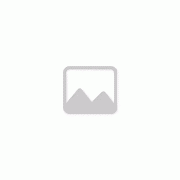 人机交互新体验,全新
人机交互新体验,全新 VR里的《镜之边缘》:
VR里的《镜之边缘》: